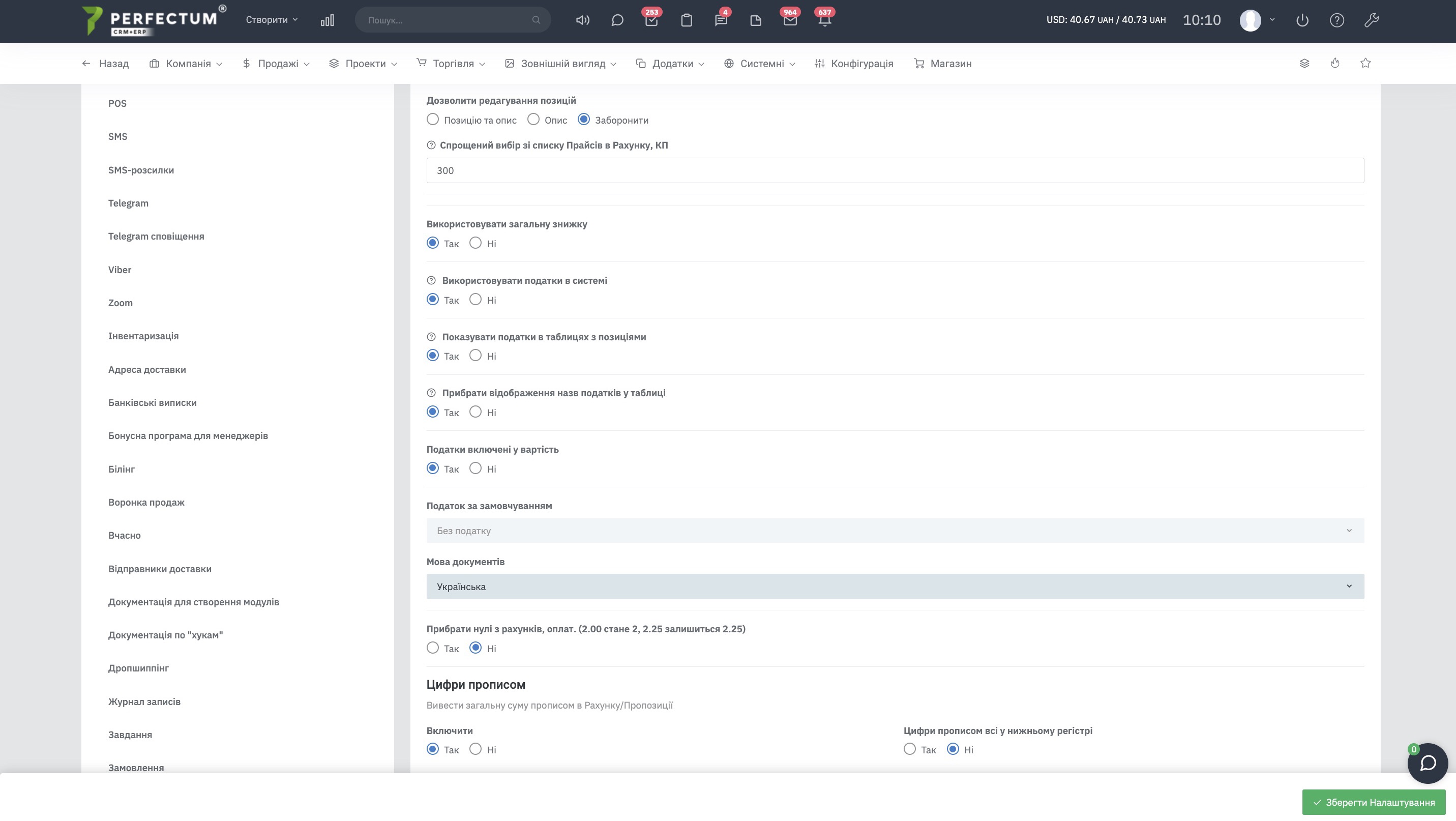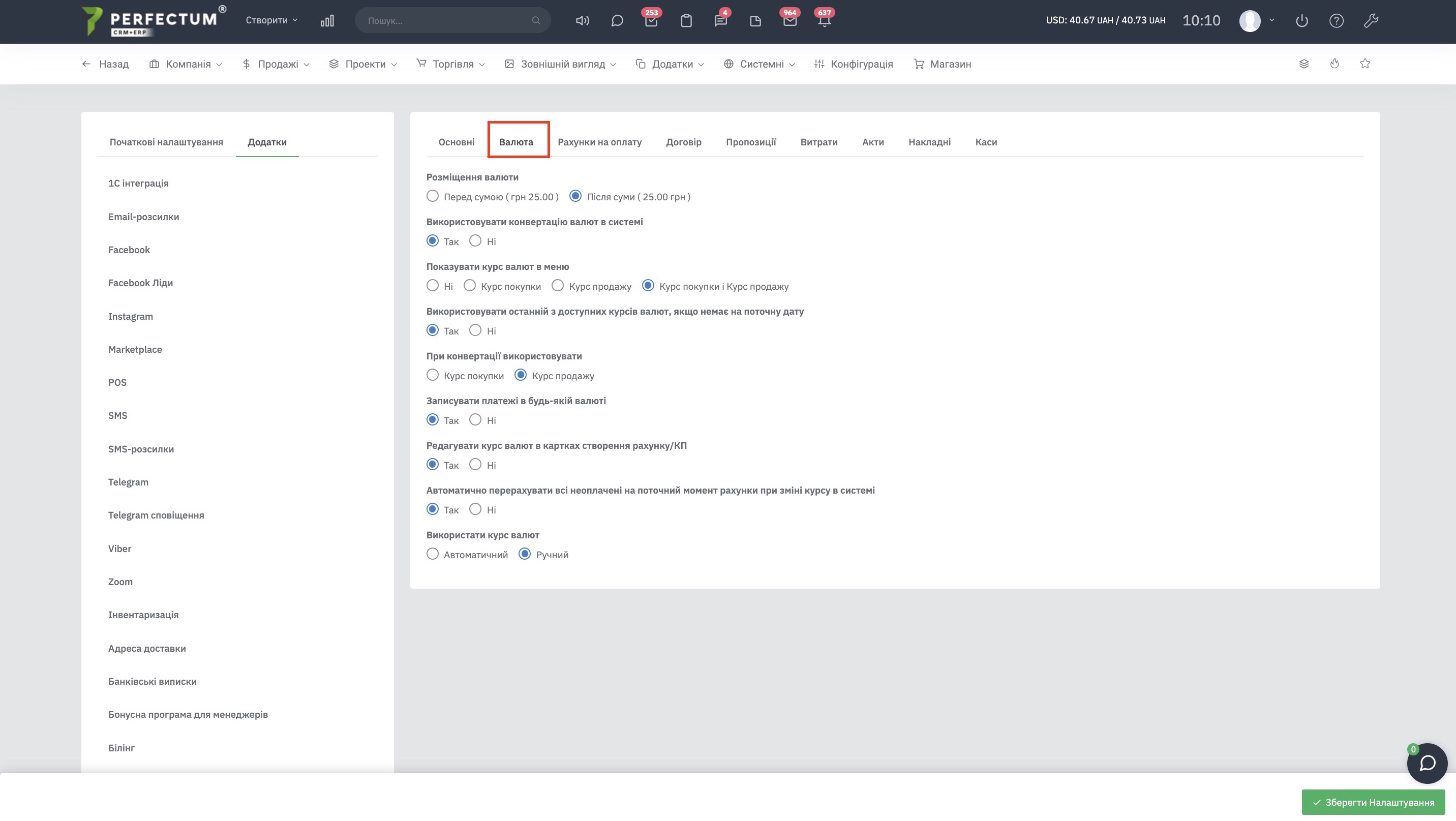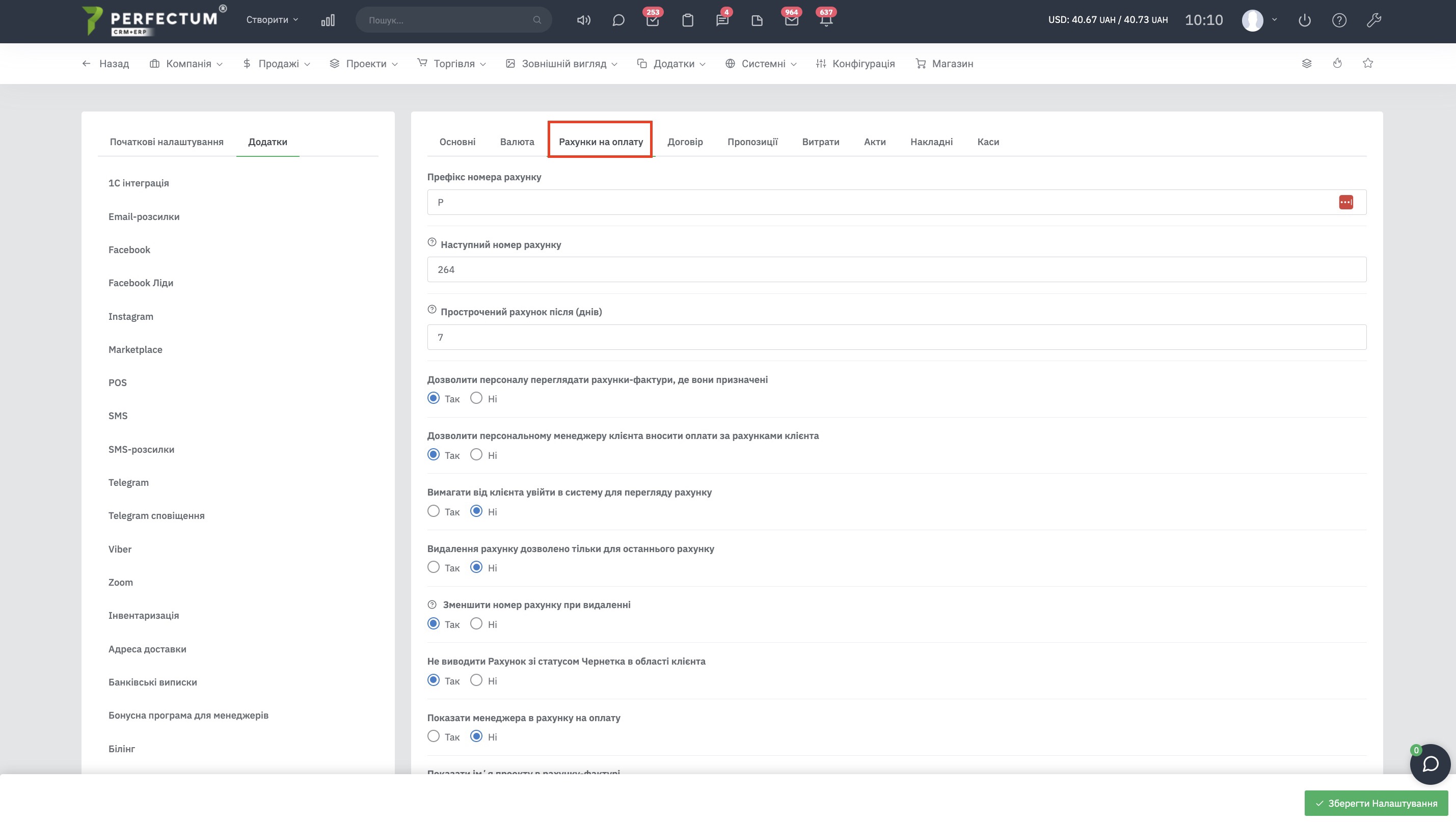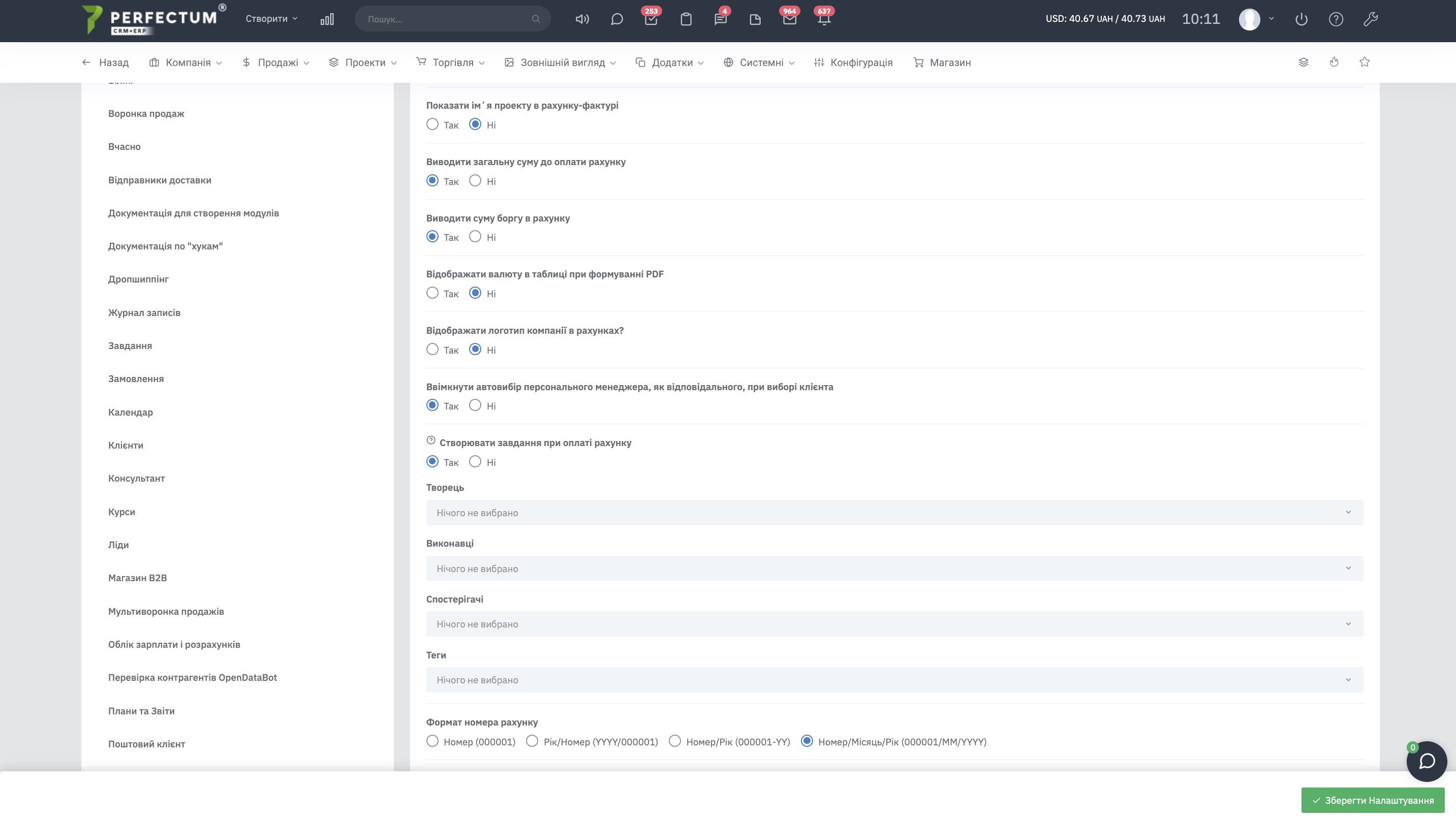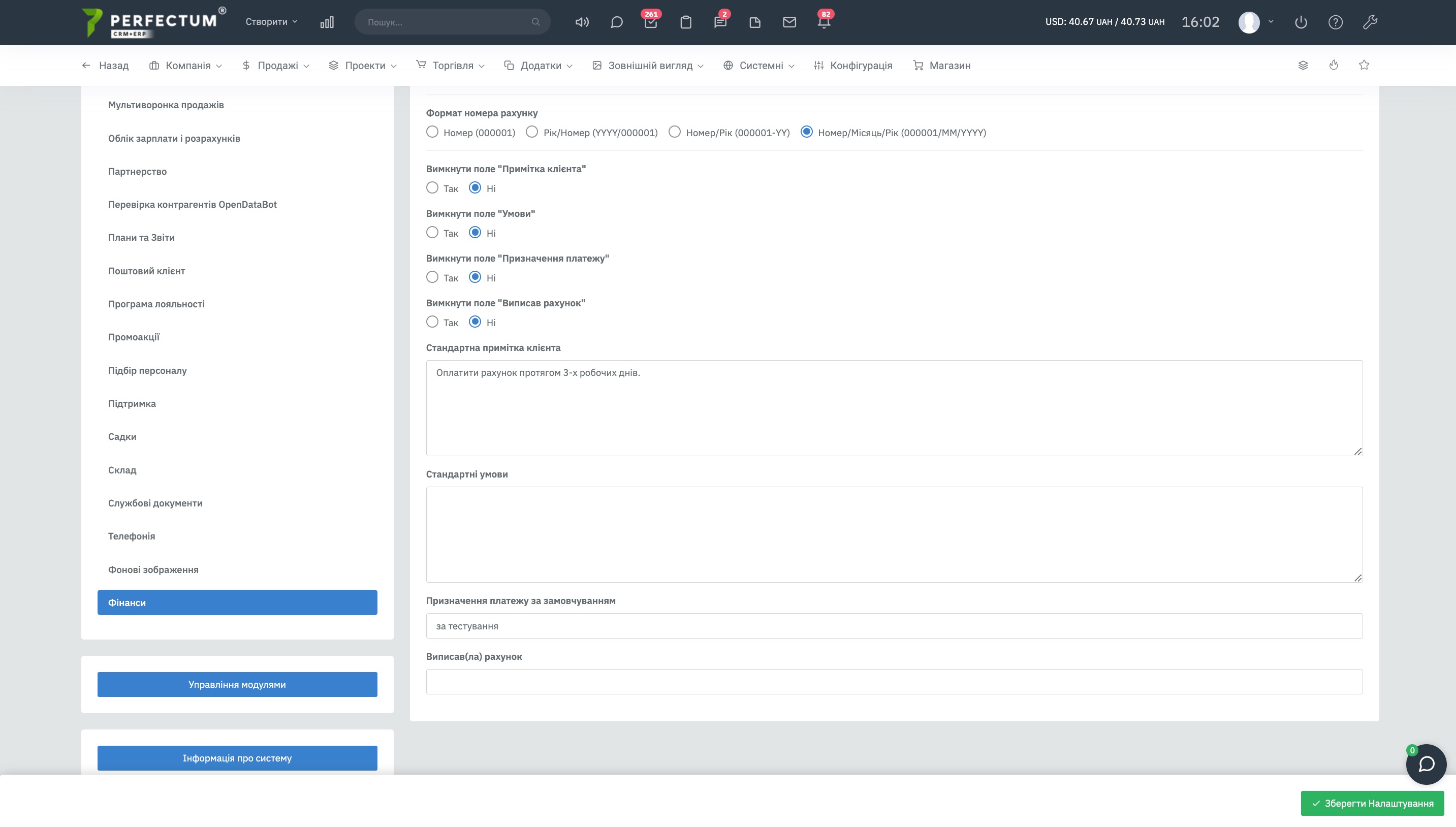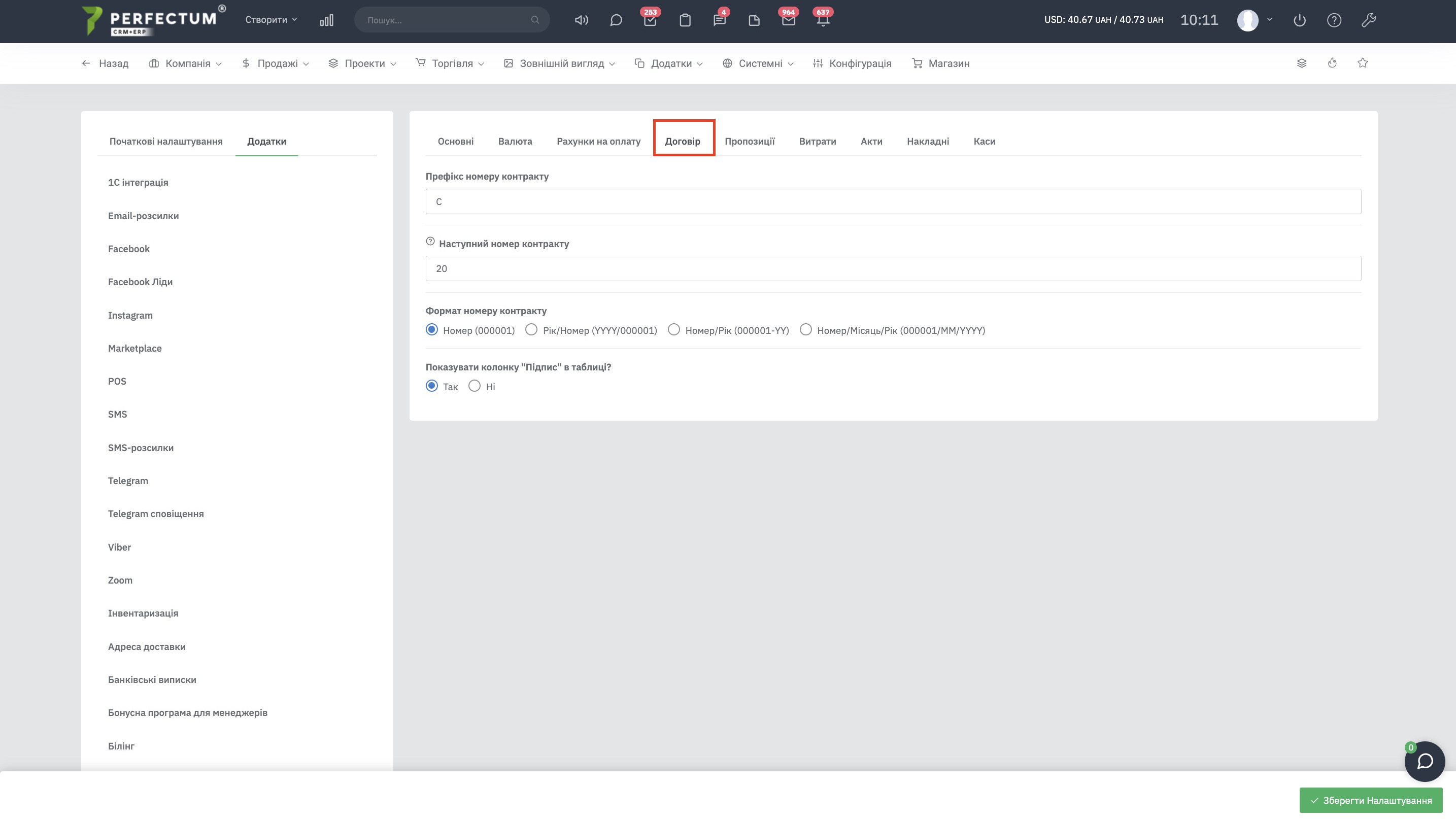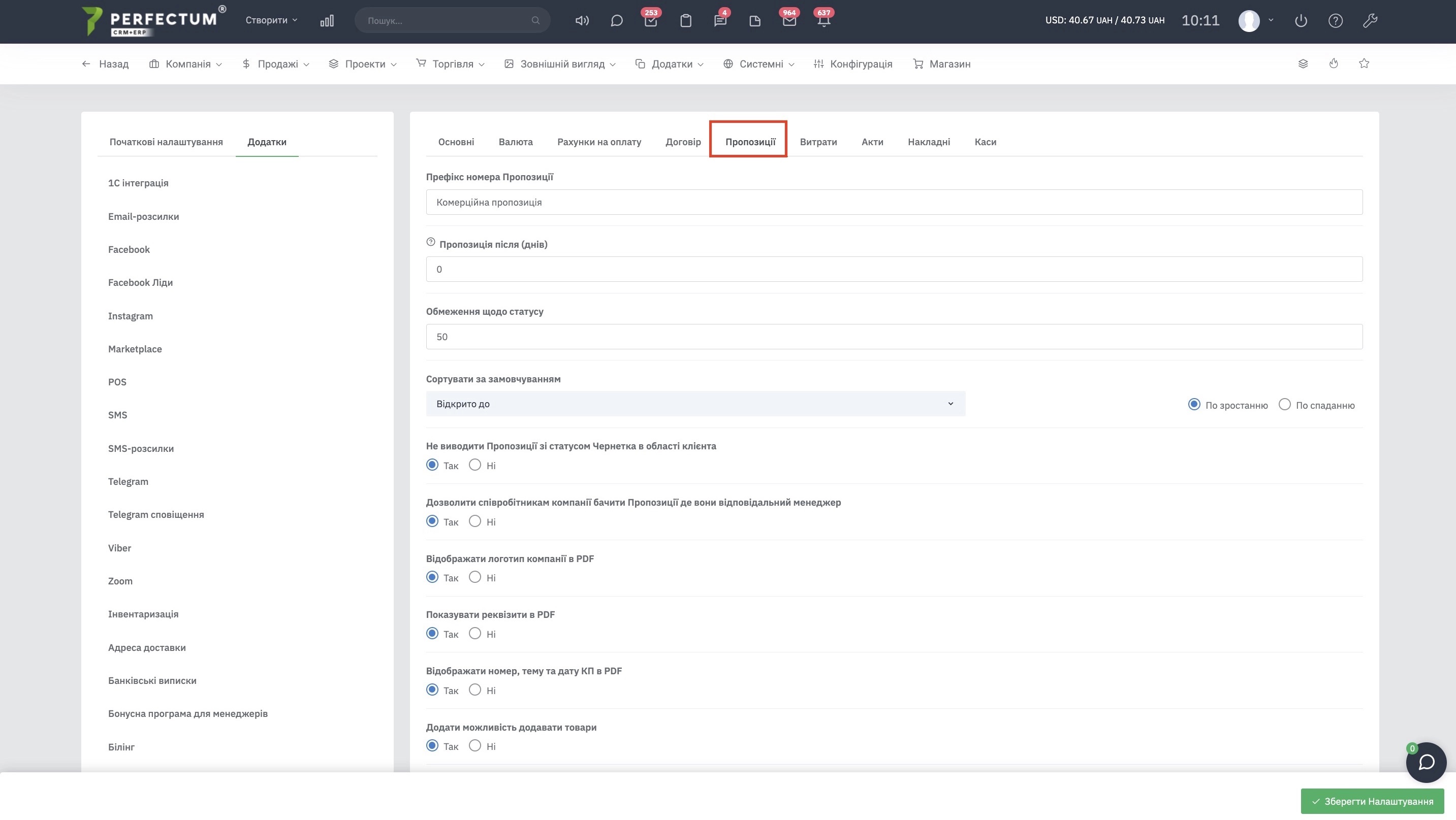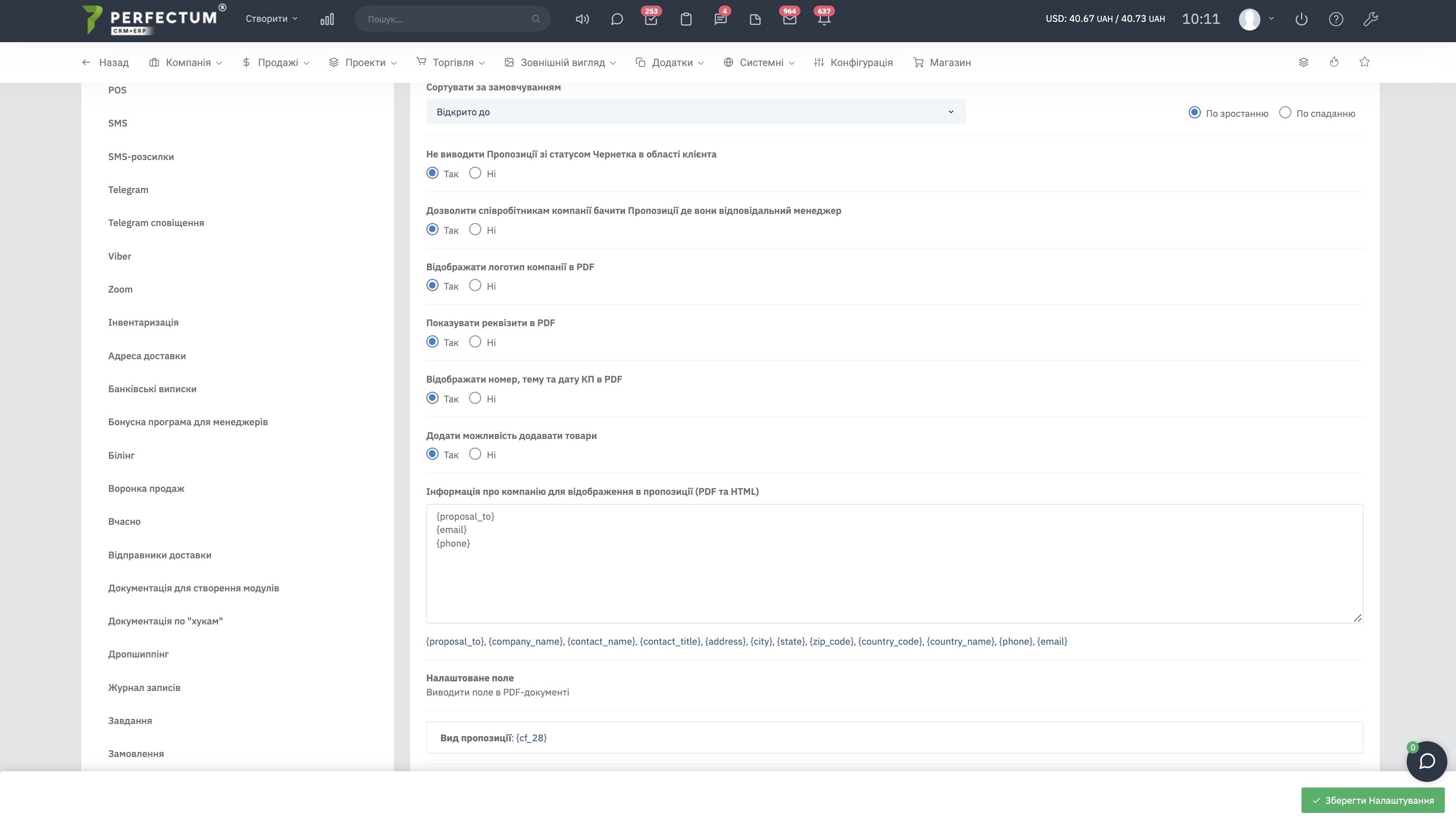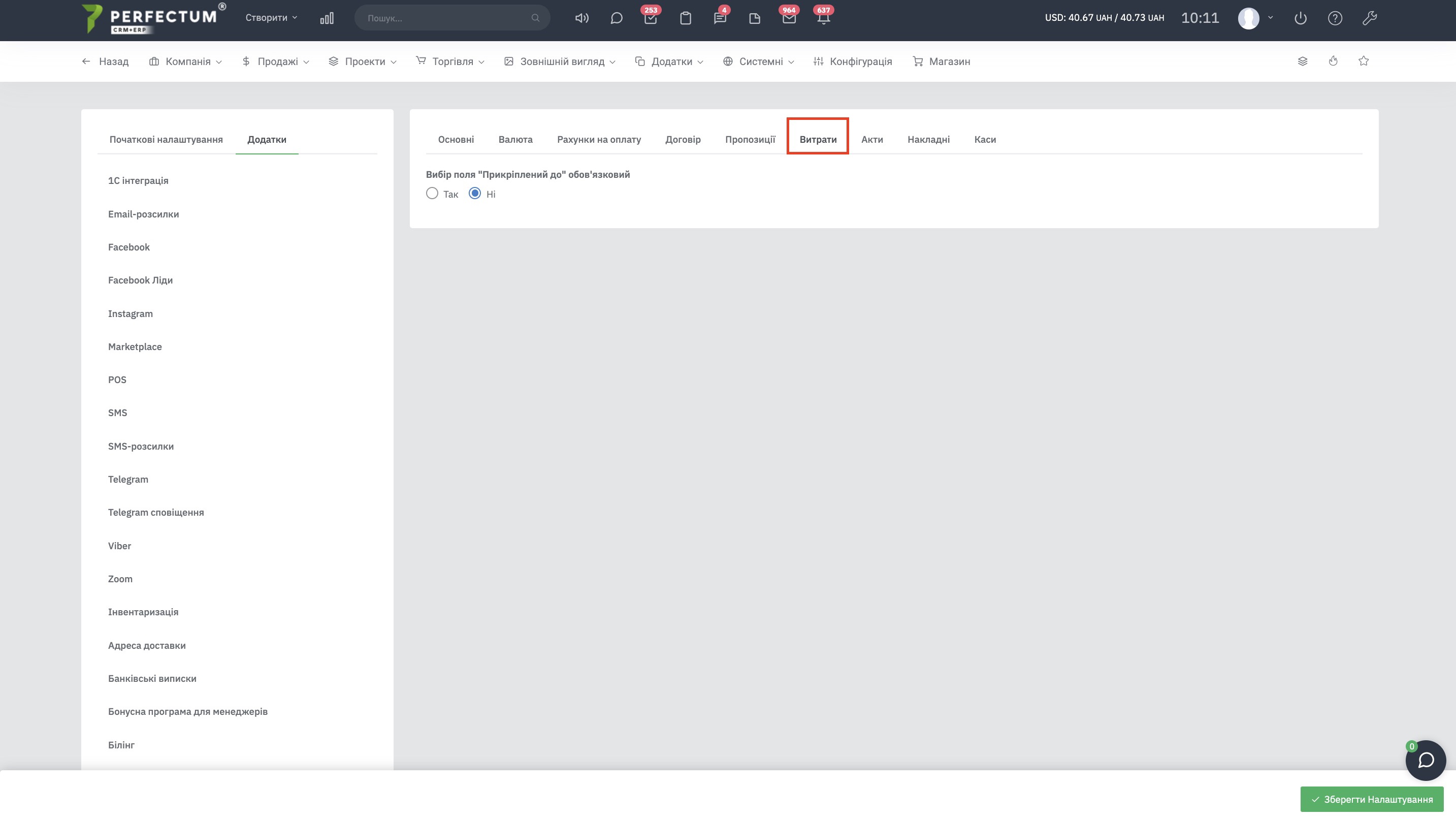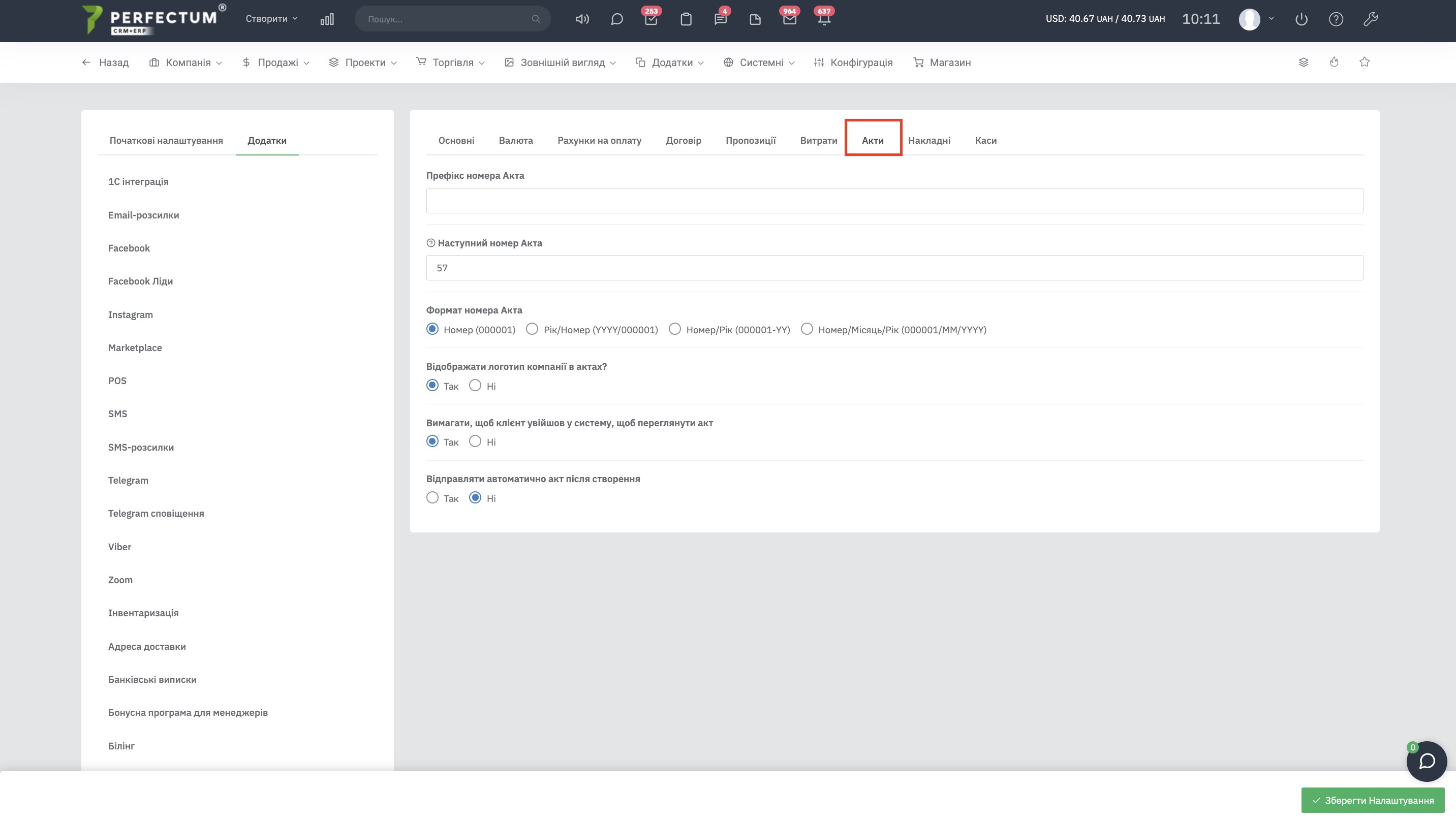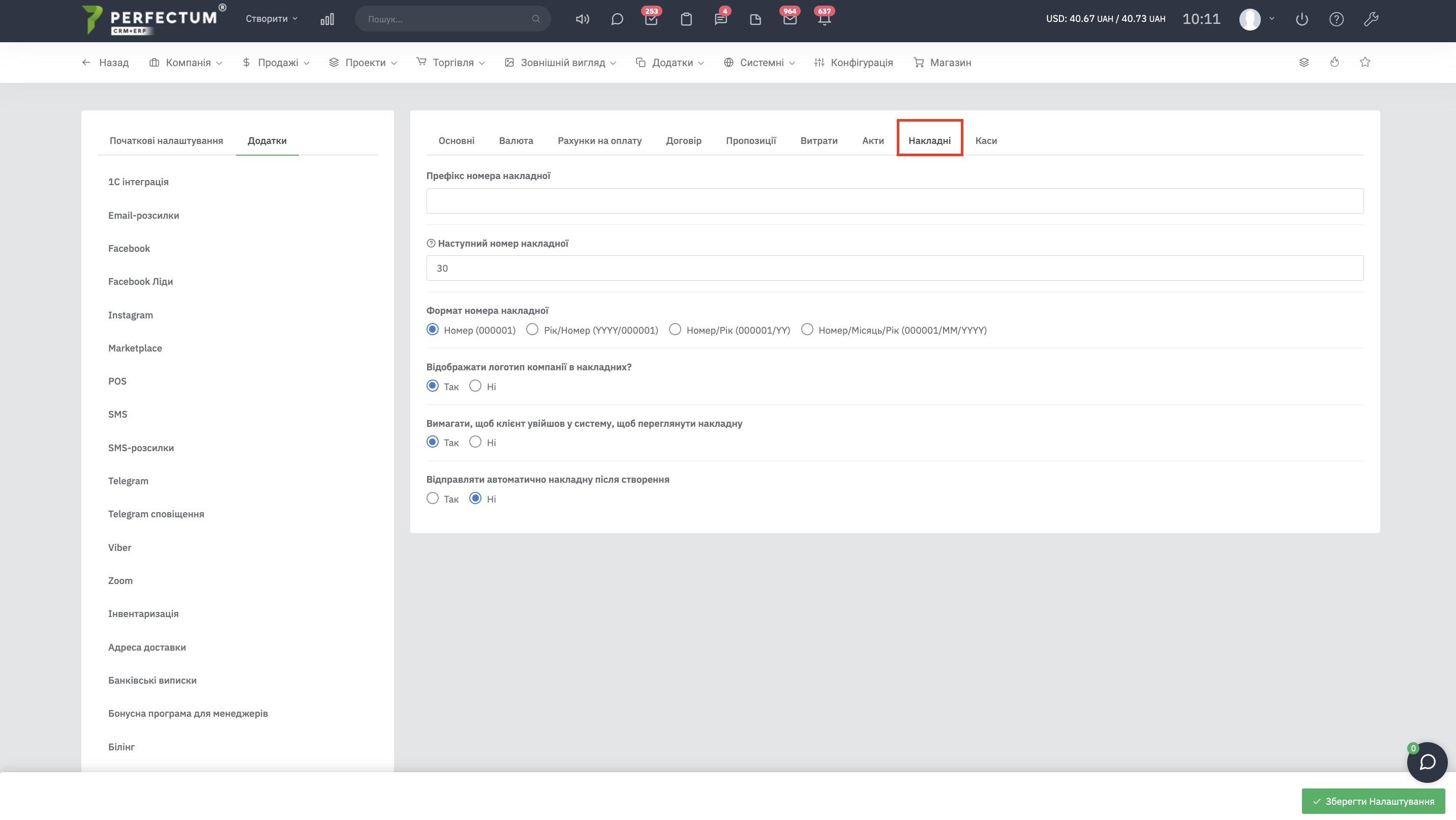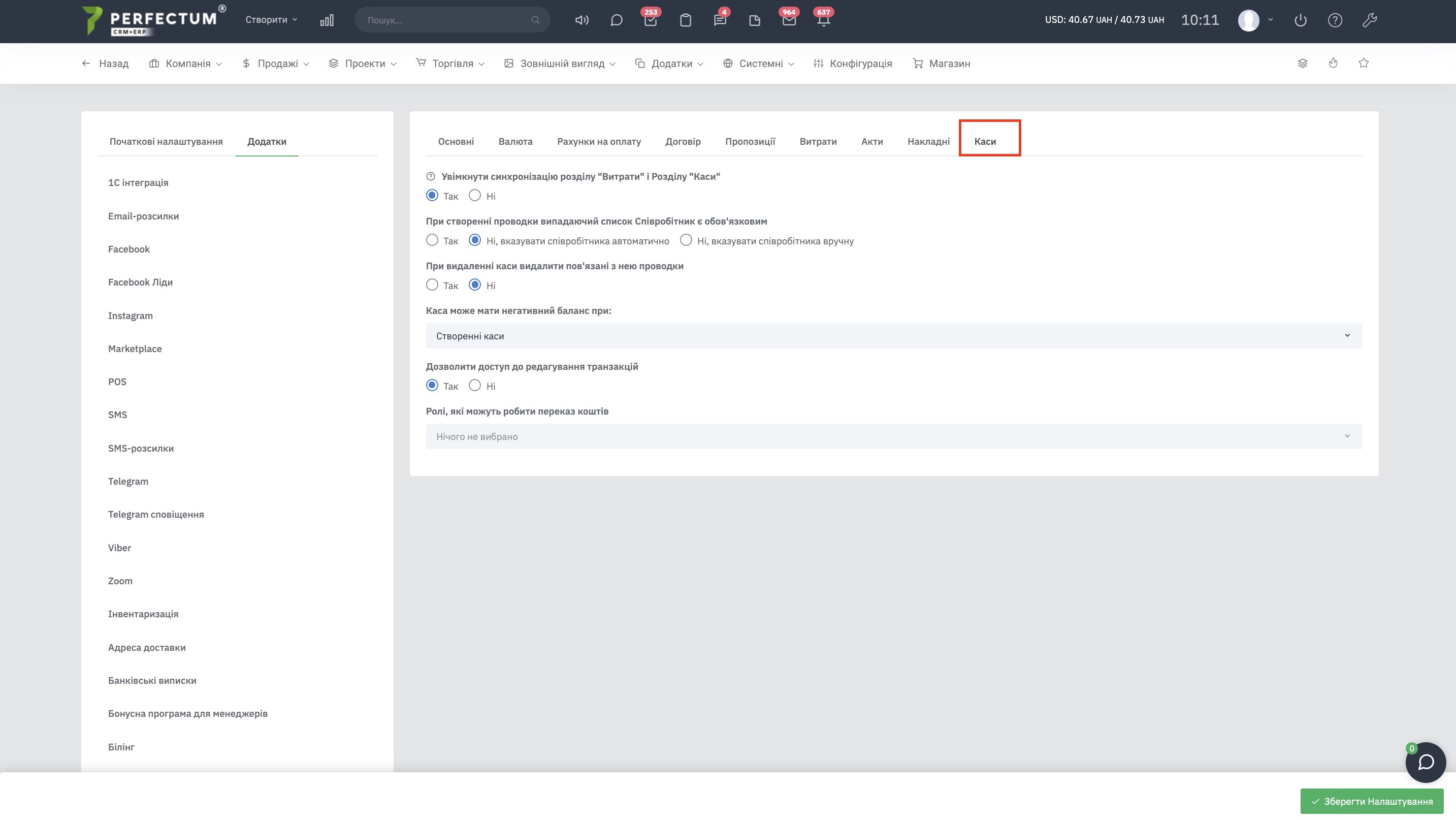Настройка финансов
Для настройки финансов перейдите в: "Настройки - Конфигурация - Приложения - Финансы".
Вкладка "Основные":
- Десятичный разделитель - выберите из выпадающего списка нужный разделитель
- Разделитель тысяч - выберите из выпадающего списка нужный разделитель
- Количество цифр в номере - применяется для счетов, просчетов, предложений. Выбранная цифра в данном поле отвечает за количество цифр в номерах (например, если Вы выбрали цифру 3, то номер будет 003 или 033)
- Разрешить редактирование позиций - предоставьте разрешение на редактирование, выбрав соответственно "Позицию и описание", "Описание" или можно запретить редактирование, выбрав "Запретить"
- Упрощенный выбор из списка Прайсов в Счете, КП - эта настройка при создании Счета, Коммерческого предложения, преобразует поле выбора Прайса в упрощенный список без перечня. Если список услуг у вас в прайсе больше указанного здесь, список будет изменен на поиск.
- Использовать общую скидку - да/нет
- Использовать налоги в системе? - при выборе "Да" включает, при "Нет" выключает функционал использования налогов по всей системе. При выключении, старые счета, предложения и расходы с добавленными налогами останутся не тронутыми
- Показывать налоги в таблицах с позициями - при выборе "Да" или "Нет" налоги будут или нет отображаться в таблицах возле каждой позиции
- Убрать отображение названий налогов в таблице - например, налог 15% будет отображаться как 15% без названия налога (не применяется, если для товара указано несколько налогов с одинаковым именем и налоговым процентом)
- Налоги включены в стоимость - да/нет
- Налог по умолчанию - выберите из выпадающего списка налог, который будет использоваться по умолчанию
- Язык документов - выберите из выпадающего списка
- Убрать нули из счетов, оплат - если Вы выберите "Да", то нули из счета будут убраны, например, 2.00 станет 2
- Выводить общую сумму прописью в Счете /Предложении - можно вкл/выкл вывод общей суммы прописью
- Цифры прописью все в нижнем регистре - выбрать/не выбирать вывод прописью в нижнем регистре
Вкладка "Валюта":
- Размещение валюты - в случае выбора "Перед суммой" валюта будет проставлена перед числом суммы (например, грн 5 000), соответственно при выборе "После суммы" валюта проставлена после числа суммы (например, 5 000 грн)
- Использовать конвертацию валют в системе - при выборе "да" внутри системы будет происходить конвертация валюты.
- Показывать курс валют в меню
- Использовать последний из доступных курсов валют, если нет на текущую дату
- При конвертации использовать
- Записывать платежи в любой валюте
- Редактировать курс валют в карточках создания счета/КП
- Автоматически перечислить все неоплаченные на текущий момент счета при смене курса в системе
- Использовать курс валют
Вкладка "Счета на оплату":
- Префикс номера счета - укажите какой префикс будет перед счетом
- Следующий номер счета - установите в этом поле значение 1, если Вы хотите начать заново
- Просрочен счет после (дней) - установите ноль, чтобы избежать вычисления
- Разрешить сотрудникам просматривать счета-фактуры, где они назначены - разрешите или запретите сотрудникам просматривать счета-фактуры, где они назначены
- Потребовать от клиента войти в систему для просмотра счета - выберите "Да" или "Нет" соответственно Вашим требованиям
- Удаление счета разрешено только для последнего счета - при выборе "Да" есть возможность удалять только последний созданный счет
- Уменьшить номер счета при удалении - если эта опция включена, то номер нового счета станет равным номеру последнего удаленного счета. Если у Вас отключена опция "Удаление счета разрешено только для последнего счета", то и эту опцию стоит отключить
- Не выводить Счет со статусом Черновик в области клиента - все счета с отметкой "Черновик" не будут выводиться в личном кабинете клиента
- Показать менеджера в счете на оплату - от "Да"/"Нет" будет зависеть будет или нет выведен менеджер в счете на оплату
- Показать имя проекта в счете-фактуре - выберите "Да", если нужно вывести название проекта в счете-фактуре
- Выводить общую сумму к оплате в счете - выберите "Да" для отображения общей суммы к оплате в счете
- Выводить сумму долга в счете - долг в счете не будет отображаться при выборе "Нет" в данной опции
- Показывать валюту в таблице при формировании PDF - если валюта при формировании PDF обязательна для Вас выберите "Да"
- Отображать логотип компании в счетах
- Включить автовыбор персонального менеджера как ответственного при выборе клиента
- Создавать задания при оплате счета - при включении будет создаваться автоматическая задача с названием номера счета, описанием, указанным в поле "Примечание к платежу", создателем, исполнителем и тегом, указанным в настройках. Эта функция поможет автоматизировать процесс постановки задач после оплаты.
- В полях Создатель, Исполнители, Теги - соответственно выберите Создателя, Исполнителя, Теги из выпадающего списка
- Формат номера счета - выберите формат для отображения даты
- Выключить поле "Примечание клиента"
- Выключить поле "Условия"
- Выключить поле "Назначение платежа"
- Выключить поле "Выписал счет"
- Стандартное примечание клиента - текстовое поле для примечаний
- Стандартные условия - текстовое поле для условий
- Назначение платежа по умолчанию - текстовое поле для назначения платежа
- Выписал счет - текстовое поле для ФИО сотрудника, выписавшего счет
Вкладка "Договор" (настройки финансов для договоров)
- Префикс номера контракта - префикс, который отображается в номере контракта
- Следующий номер контракта - установите 1, если Вы хотите начать нумерацию заново, в противном случае установите соответствующий номер
- Формат номера контракта - выберите нужный формат номера контракта
- Показывать колонку "Подпись в таблице" - да/нет
Вкладка "Предложения":
- Префикс номера Предложения - префикс, который отображается в номере предложения
- Предложение после (дней) - установите 0, чтобы избежать вычислений
- Ограничения по статусу - пропишите число, которое ограничивает предложения по статусу
- Сортировка по умолчанию - выберите необходимую сортировку из выпадающего списка, а также сортировку по возрастанию/по убыванию
- Не выводить Предложения со статусом Черновик в области клиента - все предложения с таким статусом не будут отображены в личном кабинете клиента
- Разрешить сотрудникам компании видеть Предложения где они ответственный менеджер - вкл/выкл возможность сотрудникам компании видеть Предложения где они ответственный менеджер
- Отображать логотип компании в PDF
- Показывать реквизиты в PDF
- Отображение номера, темы и даты КП в PDF
- Добавить возможность добавлять товары
- Формат информации в Предложении (PDF и HTML) - пропишите необходимую информацию
- Информация о компании для отображения в предложении (PDF и HTML)
Вкладка "Расходы"
- Выбор поля "Прикреплен к" обязателен
Вкладка "Акты":
- Префикс номера Акта - префикс, который отображается в номере акта
- Следующий номер Акта - пропишите следующий номер или установите 1, если Вы хотите начать сначала
- Формат номера Акта - выберите формат номера актов
- Отображать логотип компании в актах? - в зависимости от "Да/Нет" логотип компании будет или нет отображаться в актах
- Требовать, чтобы клиент регистрировался для просмотра акта - данная опция позволяет просматривать акты клиентом без регистрации при выборе "Нет"
- Отправлять автоматически акт после создания
Вкладка "Накладные":
- Префикс номера Накладной - префикс, который отображается в номере накладной
- Следующий номер Накладной - пропишите следующий номер или установите 1, если Вы хотите начать сначала
- Формат номера Накладной - выберите формат номера накладных
- Отображать логотип компании в накладных? - в зависимости от "Да/Нет" логотип компании будет или нет отображаться в накладных
- Требовать, чтобы клиент регистрировался для просмотра накладных - данная опция позволяет просматривать накладные клиентом без регистрации при выборе "Нет."
- Отправлять автоматически накладную после создания
Вкладка "Кассы" (доступна при включенном модуле "Кассы"):
- Включить синхронизацию раздела "Расходы" и Раздела "Кассы" - если опция включена, то при создании расхода в кассах будет создаваться запись в поле "Расходы".
- При создании проводки выпадающий список "Сотрудник" является обязательным.
- При удалении кассы удалить связанные с ней проводки.
- Касса может иметь отрицательный баланс при - выберите условие из списка.
- Разрешить доступ к редактированию транзакций.
- Роли, которые могут делать перевод средств - выберите из списка.